Nezúfajte! Či už používate iPhone alebo Android, pokiaľ je metóda správna, vymazané spomienky možno "oživiť in situ"! Od vykopania skrytých záloh až po odomknutie nástrojov čiernej technológie je táto stratégia obnovy na úrovni opatrovateľky špeciálne navrhnutá tak, aby vyliečila všetky druhy "náhodného vymazania". Bez ohľadu na to, ako dlho bol vymazaný, je tu šanca, aby sa krásne spomienky znova "rozblikali"! Teraz si oddýchnite a postupujte podľa krokov, aby ste mohli začať obnovovať svoju pamäť!
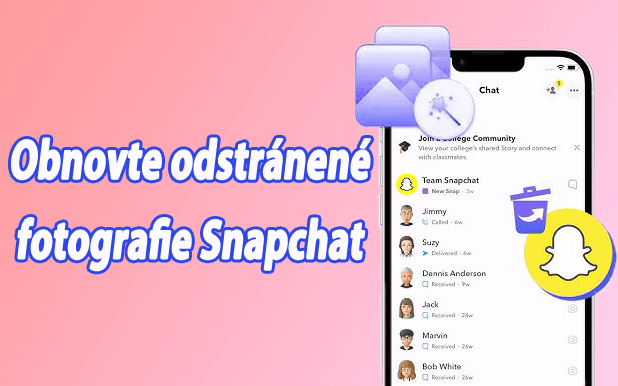
Prečo strácate spomienky zo Snapchat?
Stratili ste nedávno svoje chaty a spomienky na Snapchat a zaujíma vás, prečo sa to stalo? No nie si sám! Niekoľko dôvodov môže viesť k zmiznutiu vašich spomienok na Snapchat a tu sú niektoré z najbežnejších:
- Náhodné vymazanie: Ak omylom vymažete svoje Snapchat spomienky, nemôžete vrátiť späť akciu na ich obnovenie a budú navždy stratené.
- Chyby zálohovania: V Snapchatu sa niekedy vyskytnú chyby zálohovania, ktoré môžu viesť k strate spomienok. V takých prípadoch sa vaše stratené spomienky môžu po niekoľkých chvíľach znova objaviť.
- Automatické mazanie: Snapchat má politiku automatického vymazávania starých spomienok, ktoré neboli nejaký čas zobrazené. Ak si svoje spomienky nebudete často kontrolovať, môžete o ne navždy prísť.
Vytváranie pravidelných záloh spomienok Snapchat v cloudovom úložisku je efektívny spôsob, ako zabrániť strate údajov. Týmto spôsobom môžete ochrániť svoje spomienky a zabezpečiť, aby sa nestratili navždy.
Môžete obnoviť vymazané spomienky na Snapchat?
Áno, na Snapchate je možné obnoviť vymazané spomienky. Proces ich obnovy však závisí od niekoľkých faktorov, napríklad od toho, či boli spomienky zálohované a od doby, ktorá uplynula od ich vymazania. Snapchat ponúka funkciu "Spomienky", ktorá vám umožňuje ukladať vaše snímky a príbehy do aplikácie, ale ak ste si spomienky nezálohovali do cloudu alebo iného zariadenia, môžu byť po vymazaní natrvalo stratené.
Našťastie existuje niekoľko metód, ktoré môžete vyskúšať na obnovenie vymazaných spomienok zo Snapchatu. V nasledujúcich častiach vám ukážeme niekoľko metód, ktoré môžete vyskúšať na obnovenie stratených spomienok. Ak teda túžite obnoviť svoje stratené spomienky zo Snapchatu, čítajte ďalej a dozviete sa, ako to urobiť pomocou týchto overených metód.
Ako obnoviť vymazané spomienky na Snapchat
Metóda 1 Obnovte horúce z iMyFone D-Back
Ak ste si omylom vymazali spomienky zo Snapchatu, možno vás zaujíma, či je možné ich obnoviť. Dobrou správou je, že je možné obnoviť vymazané spomienky zo Snapchatu, a to aj na iPhone. So správnym nástrojom, ako je iMyFone D-Back, môžete rýchlo a jednoducho obnoviť stratené dáta. iMyFone D-Back ponúka viacero režimov obnovy vrátane režimu Obnoviť zo zariadenia so systémom iOS, ktorý vám umožňuje obnoviť vymazané spomienky zo Snapchatu priamo z vášho iPhonu. Vďaka užívateľsky prívetivému rozhraniu a podpore rôznych typov dát je obnova vymazaných spomienok zo Snapchatu na iPhone hračkou vďaka D-Back.

Hlavné funkcie D-Back
- Všestranná obnova: Realizujte obnovu stratených dát na iPhone, PC a pevnom disku a chráňte bezpečnosť vašich dát na rôznych zariadeniach.
- Masívna podpora: Podpora obnovy bohatých typov dát, ako sú fotografie, videá, správy WhatsApp, kontakty atď., aby spĺňala rôzne potreby obnovy.
- Inteligentný náhľad: Poskytnite funkciu náhľadu údajov, skontrolujte obsah obnovy podľa potreby, pomôže vám presne ušetriť čas a miesto na disku.
- Široká adaptácia: Plná kompatibilita s celým radom iPhonov so systémom iOS 18 - 7, iPad Pro, iPod touch a počítačmi so systémom Windows, bezproblémová adaptácia.
Ak chcete obnoviť svoje spomienky zo Snapchatu pomocou iMyFone D-Back, postupujte podľa týchto jednoduchých krokov:
Krok 1:Stiahnite si a otvorte D-Back, v časti Obnovenie iPhone vyberte možnosť Obnoviť zo zariadenia a postupujte podľa pokynov na pripojenie iPhonu k počítaču.
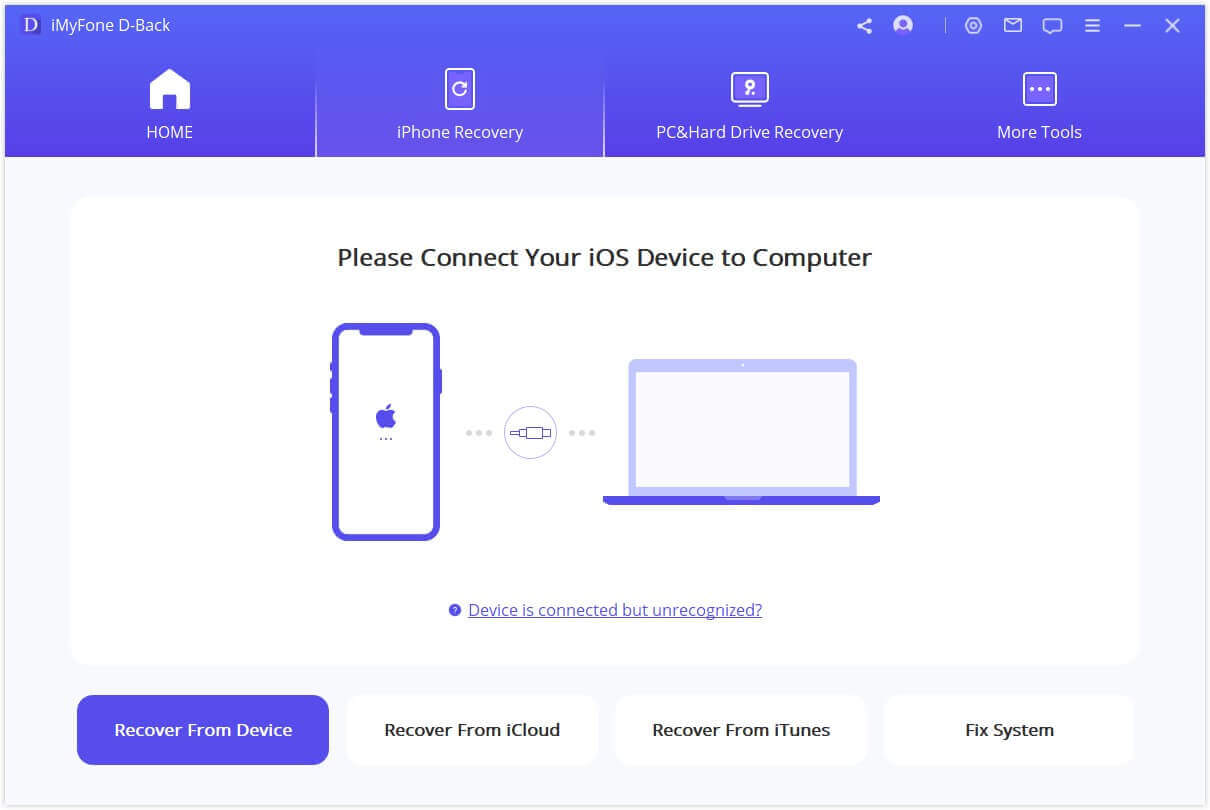
Krok 2:Po výbere typov súborov, ktoré chcete obnoviť, kliknite na Skenovať. Program začne hľadať odstránené údaje Snapchat z vášho zariadenia.
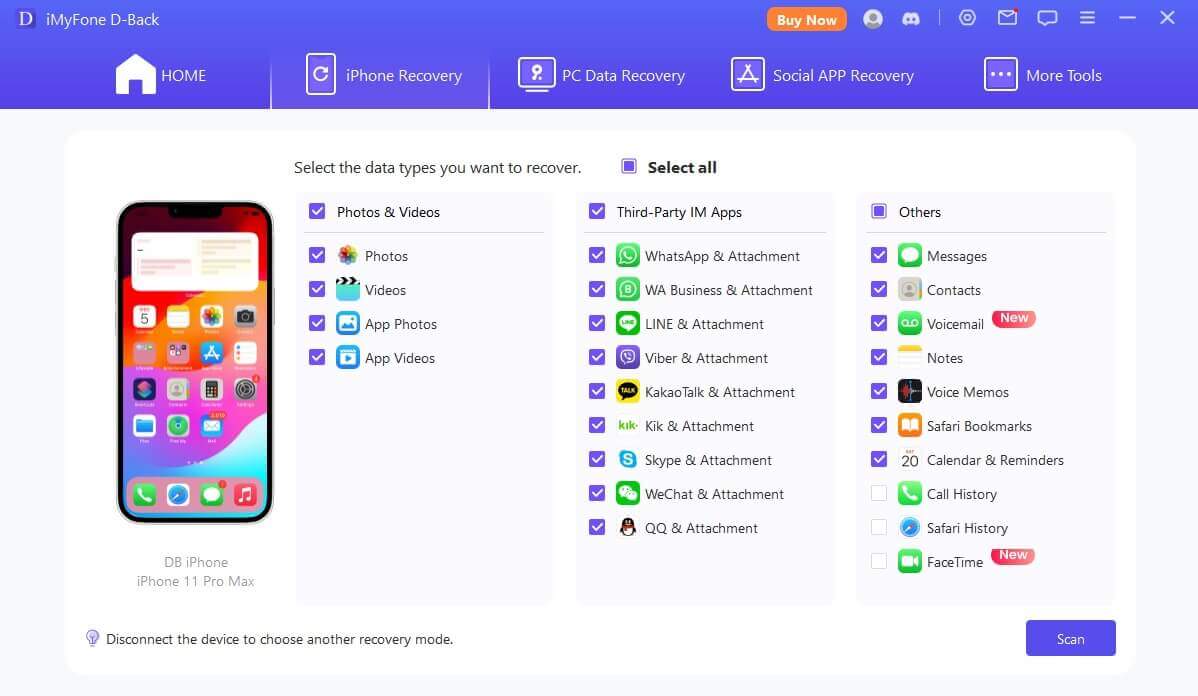
Krok 3:Po dokončení skenovania vyberte súbory, ktoré chcete obnoviť, a potom podľa potreby obnovte spomienky Snapchat v možnostiach v pravom dolnom rohu.
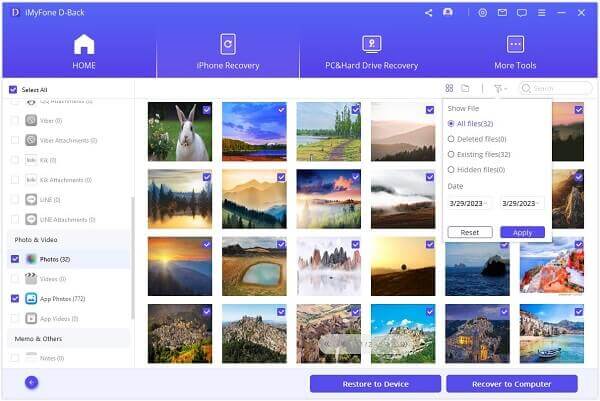
Metóda 2 Obnovenie z mojich údajov
Na obnovenie odstránených spomienok zo služby Snapchat môžete použiť funkciu Moje údaje (k dispozícii na zariadeniach so systémom iOS a Android), ktorá umožňuje používateľom požiadať o obnovenie všetkých údajov vrátane spomienok. Ak chcete odoslať žiadosť o obnovu údajov, postupujte podľa nasledujúcich krokov:
Krok 1:Otvorte aplikáciu Snapchat a prejdite do časti Nastavenia.
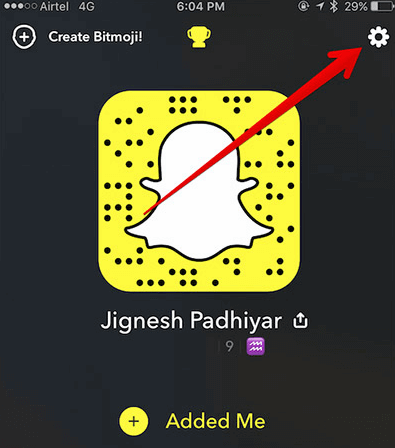
Krok 2:Prejdite nadol a vyberte možnosť Moje údaje.
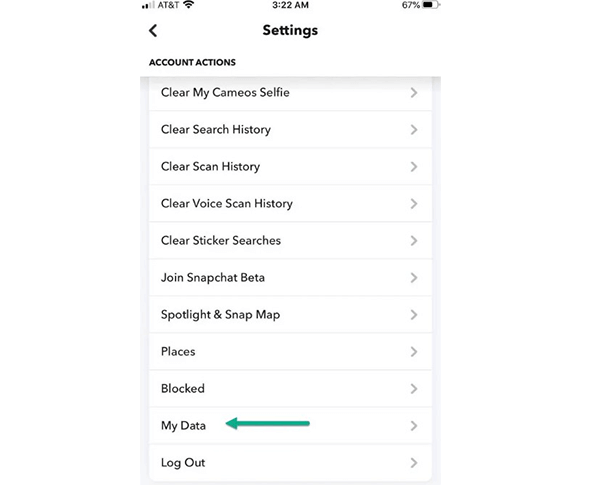
Krok 3:Prihláste sa pomocou svojho Snapchat ID a potom si pozrite zoznam obnoviteľných údajov zobrazený na stránke Moje údaje. Potvrďte svoju e-mailovú adresu a klepnutím na Odoslať žiadosť spustite proces obnovy údajov.
Keď tím podpory pripraví kópiu vašich údajov, dostanete e-mailové upozornenie s odkazom na stiahnutie obnovených údajov. Klepnite na poskytnutý odkaz a stiahnite si súbor Mydata.zip.
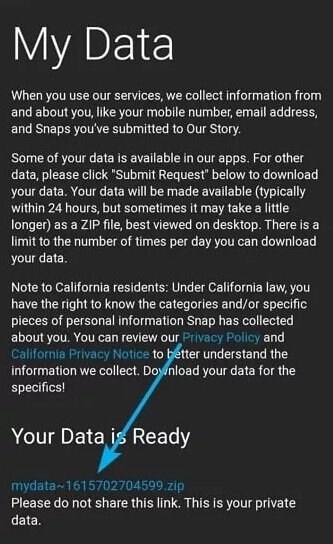
Metóda 3 Skontrolujte vyrovnávaciu pamäť Snapchat
Zariadenia so systémom Android uchovávajú údaje vyrovnávacej pamäte aplikácií, čo môže pomôcť pri obnovení odstránených údajov. Ak chcete obnoviť odstránené spomienky zo služby Snapchat z vyrovnávacej pamäte, postupujte podľa krokov uvedených nižšie.
Krok 1:Otvorte správcu súborov alebo aplikáciu Prieskumník na telefóne so systémom Android.
Krok 2:Prejdite do interného úložiska zariadenia a prejdite do súborového systému.
Krok 3:Nájdite priečinok Snapchat v adresári Android > Data > com.Snapchat.android.
Krok 4:Vyhľadajte priečinok Cache v priečinku Snapchat.
Krok 5:Skontrolujte priečinok Cache, či v ňom nie sú uložené fotografie, ktoré chcete obnoviť.
Krok 6:Skopírujte uložené fotografie na iné miesto alebo zmeňte ich príponu súboru.
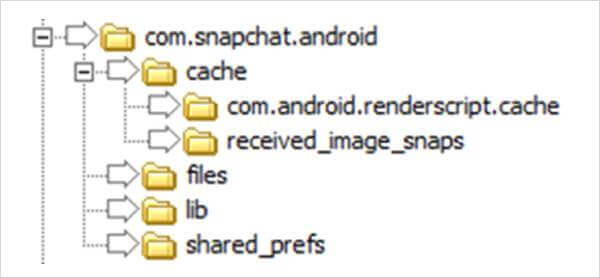
Úspešne ste obnovili odstránené spomienky zo Snapchatu z priečinka Device Cache.
Metóda 4 Obnovenie zo zálohy iCloud
Na zariadeniach so systémom iOS je iCloud jedným z bežných spôsobov zálohovania dát a spomienky zo Snapchatu sú súčasťou zálohy. Ak ste si zálohovali telefón cez iCloud, môžete obnoviť fotografie zo Snapchatu, aj keď ste ich omylom vymazali. Obnovenie cez iCloud však resetuje váš iPhone, čo spôsobí stratu všetkých existujúcich údajov. Ak potvrdíte pokračovanie, tu sú kroky na obnovenie odstránených fotografií zo zálohy iCloud po odinštalovaní aplikácie Snapchat.
Krok 1:Prejdite na svojom iPhone do časti Nastavenia.
Krok 2:Klepnite na svoje meno a potom na iCloud.
Krok 3:Vypnite Snapchat a potom ho znova zapnite.
Krok 4:Po zobrazení výzvy na zlúčenie údajov z iCloudu vyberte možnosť Zlúčiť.
Krok 5:Počkajte na stiahnutie údajov a skontrolujte, či boli vaše odstránené spomienky zo Snapchatu obnovené.
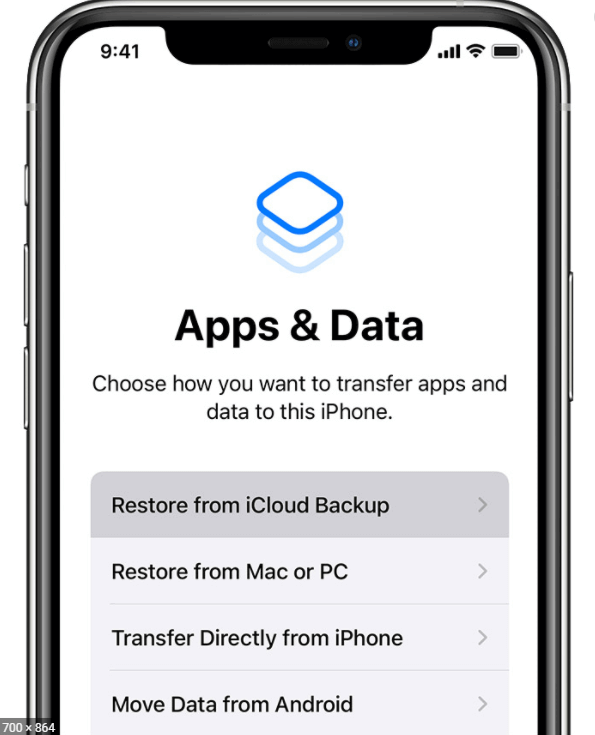
Metóda 5 Obnovenie zo zálohy iTunes
iTunes je veľmi dôveryhodná možnosť zálohovania údajov na vašom zariadení so systémom iOS a keď ho použijete na zálohovanie telefónu, vaše fotografie zo Snapchatu sa s ním uložia. Ak ste si pred vymazaním fotografií vytvorili zálohu iTunes, stále existuje šanca, že tieto vzácne obrázky môžete obnoviť. Upozorňujeme však, že obnovenie zo zálohy iTunes resetuje váš iPhone, čo spôsobí stratu všetkých aktuálnych údajov. Ak sa to rozhodnete vyskúšať, tu sú kroky na obnovenie odstránených fotografií Snapchat zo zálohy iTunes.
Krok 1:Pripojte svoj iPhone k počítaču a otvorte iTunes, aby ste spustili proces obnovy.
Krok 2:Vyberte svoj iPhone a kliknite na Obnoviť zálohu.
Krok 3:Vyberte zálohu, ktorá obsahuje vaše odstránené spomienky zo Snapchatu.
Krok 4:Počkajte na dokončenie procesu obnovy a skontrolujte, či boli vaše odstránené spomienky zo Snapchatu obnovené.
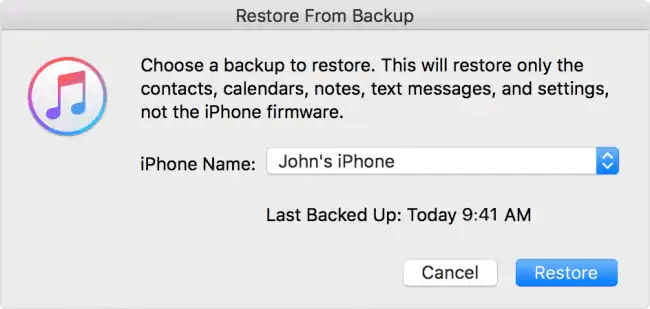
Metóda 6 Obnovenie zo zálohy Disku Google
Zariadenia so systémom Android sú automaticky prepojené s účtom Google, ktorý poskytuje možnosť ukladania obrázkov do cloudu Google. Ak chcete obnoviť odstránené spomienky zo služby Snapchat, môžete tak urobiť podľa krokov uvedených nižšie.
Krok 1:Spustite aplikáciu Disk Google na svojom iPhone a vyberte tlačidlo ponuky (tri vodorovné čiary) v ľavom hornom rohu, čím získate prístup k možnostiam zálohovania.
Krok 2:Klepnite na Zálohy a vyberte účet Google, do ktorého ste uložili zálohu Snapchatu.
Krok 3:Vyhľadajte zálohu Snapchatu a klepnite na ňu. (Ak tam svoje snímky nenájdete, vyhľadajte priečinok Kôš.)
Krok 4:Klepnite na tlačidlo Obnoviť a spustite proces obnovy.
Počkajte na dokončenie procesu obnovy a skontrolujte, či boli vaše odstránené spomienky zo Snapchatu obnovené.
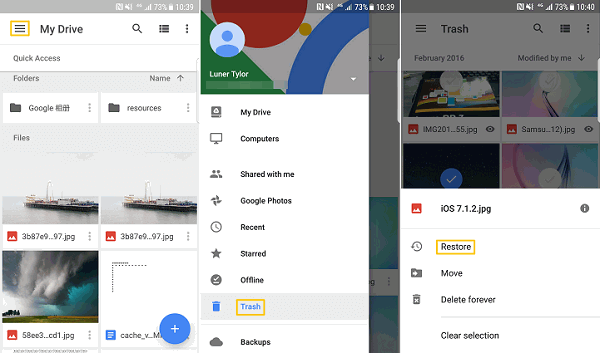
Tipy
Ak chcete použiť túto metódu, musíte si predtým zálohovať spomienky zo Snapchatu do svojho účtu Disk Google.
Obnovte spomienky zo Snapchatu bez zálohy na iPhone jedným kliknutím.
[Bonusový tip] Ako zálohovať spomienky zo Snapchatu?
Okrem toho je dôležité vedieť, ako si zálohovať spomienky zo Snapchatu, aby ste predišli ich strate v budúcnosti. Ak to chcete urobiť, postupujte takto:
Krok 1:Otvorte aplikáciu Snapchat a prejdite na Nastavenia.
Krok 2:Posuňte sa nadol a klepnite na Spomienky.
Krok 3:Začiarknite políčko Inteligentné zálohovanie a uistite sa, že v časti Tlačidlo Uložiť je vybratá možnosť Spomienky a album s fotoaparátom.
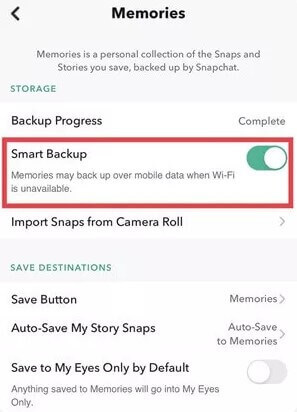
Najčastejšie časté otázky o obnove odstránených spomienok Snapchat
1 Môžem obnoviť vymazané spomienky zo Snapchatu, ktoré neboli nikdy zálohované?
Bohužiaľ, ak vaše spomienky zo Snapchatu neboli nikdy zálohované do cloudu alebo iného zariadenia, môžu byť po vymazaní natrvalo stratené. Môžete však skúsiť použiť nástroj na obnovu dát, ako je iMyFone D-Back, a skenovať svoj iPhone alebo zariadenie so systémom Android, či neobsahuje obnoviteľné dáta.
2 Ako dlho mám na obnovenie vymazaných spomienok zo Snapchatu?
Čím dlhšie budete čakať s obnovením vymazaných spomienok zo Snapchatu, tým nižšia je šanca na úspešnú obnovu dát. Preto je dôležité konať rýchlo a pokúsiť sa čo najskôr obnoviť stratené dáta.
3 Môžem obnoviť spomienky zo Snapchatu, ak už nemám prístup k účtu?
Nie, ak ste stratili prístup k svojmu účtu Snapchat, obnovenie vymazaných spomienky nemusí byť možné. Preto je dôležité vždy zálohovať dôležité údaje do cloudu alebo iného zariadenia, aby ste predišli ich trvalej strate.
4 Môžem si sám obnoviť vymazané spomienky zo Snapchatu alebo potrebujem odbornú pomoc?
Vo väčšine prípadov môžete vymazané spomienky zo Snapchatu obnoviť sami pomocou nástrojov na obnovu dát, ako je iMyFone D-Back, alebo metód, ktoré sme opísali. Ak vám však tento proces nevyhovuje alebo ak sú dáta príliš cenné, možno budete chcieť vyhľadať odbornú pomoc od špecialistu na obnovu dát.
Záver
Tento článok podrobne popisuje, ako obnoviť stratené vzácne spomienky na Snapchat. Aby ste si spomienky nezabudli, vyskúšajte iMyFone D-Back alebo iné metódy v tomto článku na uloženie vzácnych okamihov! Ak chcete získať späť stratené spomienky zo Snapchatu rýchlo a bez zdĺhavých operácií, iMyFone D-Back je skvelou voľbou na obnovenie stratených spomienok zo Snapchatu v priebehu niekoľkých minút. Stačí kliknúť na tlačidlo sťahovania nižšie a zažijete to!






